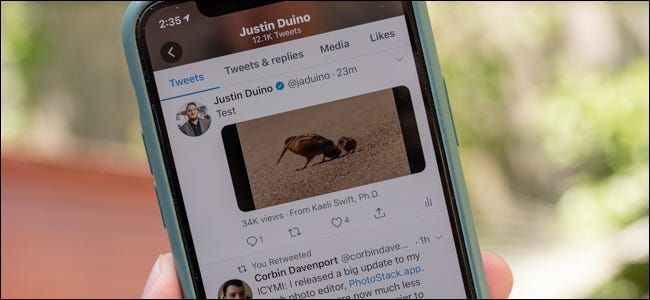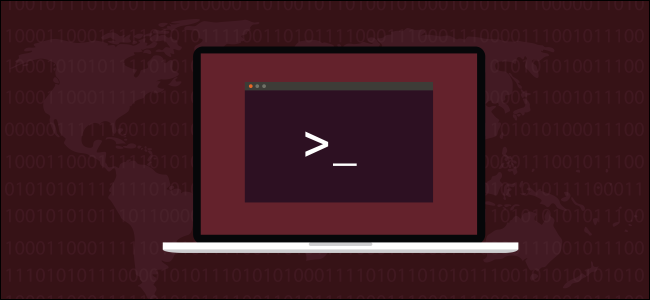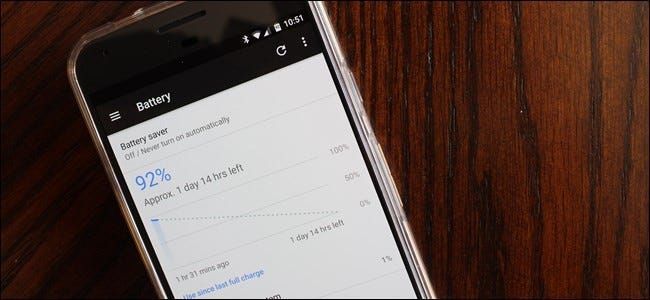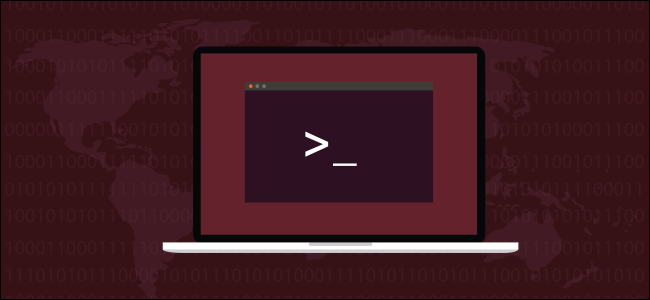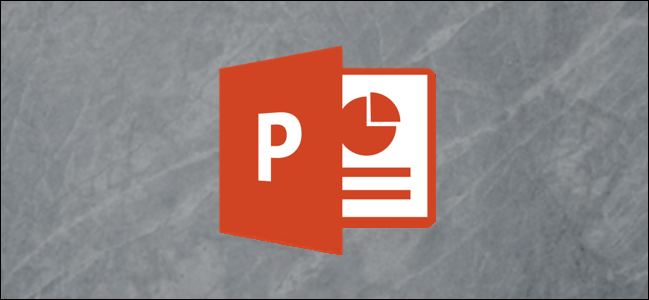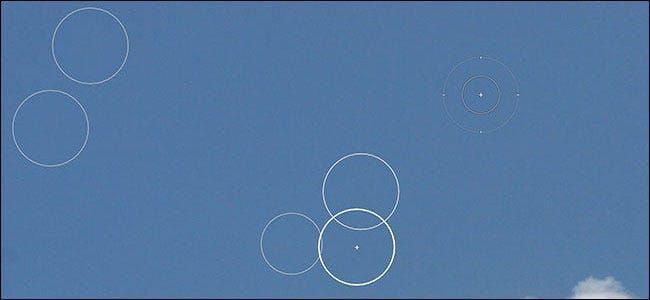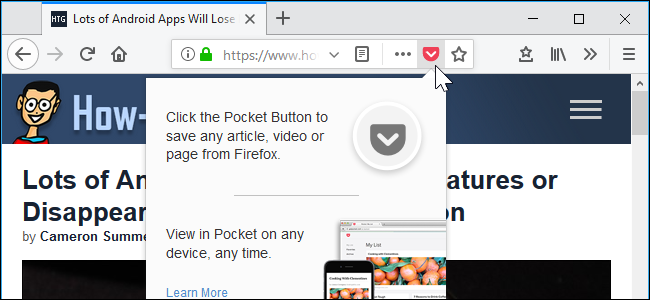Kā pārvērst PowerPoint par Google slaidiem

Gan Microsoft PowerPoint, gan Google prezentācijas ir stabili prezentāciju veidotāji. Bet varbūt jūs dodat priekšroku Google prezentācijām. Ja jums ir PowerPoint slaidrāde (PPTX fails), kuru vēlaties pārvērst par Google prezentācijām, mēs parādīsim trīs veidus, kā to izdarīt.
Satura rādītājsKonvertējiet PowerPoint, augšupielādējot to pakalpojumā Google prezentācijas
Konvertējiet PowerPoint, importējot to pakalpojumā Google prezentācijas
Konvertējiet PowerPoint, augšupielādējot to Google diskā
Konvertējiet PowerPoint, augšupielādējot to pakalpojumā Google prezentācijas
Varat augšupielādēt PowerPoint prezentāciju tieši vietnē Google prezentācijas vietne. Pēc tam atveriet to lietotnē Prezentācijas, veiciet izmaiņas, un tas tiks automātiski saglabāts.
SAISTĪTI: Google prezentāciju rokasgrāmata iesācējiem
Vizīte Google prezentācijas , pierakstieties un galvenajā lapā noklikšķiniet uz Tukšs zem Sākt jaunu prezentāciju.

Kad tiek atvērta tukša prezentācija, izvēlnē noklikšķiniet uz Fails > Atvērt.

Uznirstošajā logā atlasiet cilni Augšupielādēt. Pēc tam vai nu velciet savu PPTX fails logā vai noklikšķiniet uz Atlasīt failu no ierīces.

Slaidrāde tiks nekavējoties atvērta pakalpojumā Google prezentācijas kā jūsu aktīvā prezentācija. Slaidrādes nosaukums ir PowerPoint faila nosaukums. Ja vēlaties, varat to mainīt, augšējā kreisajā stūrī noklikšķinot uz šī teksta.

No turienes jūs varat rediģēt vai prezentēt slaidrādi . Tā kā visas izmaiņas tiek saglabātas automātiski, jums nav jāveic papildu darbības, lai saglabātu prezentāciju kā Google prezentācijas failu.

Varat apmeklēt Google prezentāciju galveno lapu, lai skatītu savu prezentāciju sarakstā. Varat arī piekļūt savai prezentācijai no Google diska.

Konvertējiet PowerPoint, importējot to pakalpojumā Google prezentācijas
Vēl viens veids, kā pārvērst prezentāciju no PowerPoint uz Google prezentācijām, ir importējot to . Šīs metodes priekšrocība ir tāda, ka varat atlasīt konvertējamos slaidus, ja nevēlaties visu prezentāciju.
SAISTĪTI: Kā importēt PowerPoint prezentāciju pakalpojumā Google prezentācijas
Google prezentāciju galvenajā ekrānā atlasiet Tukšs. Kad tiek atvērta prezentācija bez nosaukuma, izvēlnē noklikšķiniet uz Fails > Importēt slaidus.

Atlasiet cilni Augšupielādēt. Velciet PowerPoint slaidrādes failu uz logu vai noklikšķiniet uz Atlasīt failu no ierīces, lai pārlūkotu, atlasītu un atvērtu failu.

Kad tiek parādīts logs Importēt slaidus, noklikšķiniet uz katra slaida, ko vēlaties izmantot pakalpojumā Google prezentācijas. Ja vēlaties tos visus izmantot, augšējā labajā stūrī blakus opcijai Atlasīt slaidus noklikšķiniet uz Visi.

Ja vēlaties, atzīmējiet izvēles rūtiņu apakšējā labajā stūrī, lai prezentācijā netiktu rādīts oriģinālais motīvs. Pēc tam, kad slaidi ir atlasīti, noklikšķiniet uz Importēt slaidus.

Kad tukšajā prezentācijā tiek atvērti atlasītie slaidi, noklikšķiniet uz nosaukuma augšējā kreisajā stūrī, lai to pārdēvētu. Pēc noklusējuma slaidrāde tiks nosaukta par prezentāciju bez nosaukuma.

Jūsu izmaiņas tiek saglabātas automātiski, un jūs varat piekļūt savai pārveidotajai prezentācijai no galvenās Google prezentācijas lapas vai Google diska.
Vai zinājāt, ka varat arī konvertēt PowerPoint prezentācijas Word failos pielāgotai slaidu drukāšanai?
Konvertējiet PowerPoint, augšupielādējot to Google diskā
Vēl viens veids, kā pārvērst PowerPoint par Google prezentācijām, ir augšupielādēt failu Google diskā. Šī metode varētu būt ērtāka, ja Google disks jau ir atvērts.
ReklāmaUz galveno Google disks lapas augšējā kreisajā stūrī noklikšķiniet uz Jauns un izvēlieties Failu augšupielāde.

Atrodiet un atlasiet savu PowerPoint failu, pēc tam noklikšķiniet uz Atvērt.

Kad fails ir augšupielādēts Google diskā, ar peles labo pogu noklikšķiniet uz tā un izvēlieties Atvērt ar > Google prezentācijas.

Prezentācija tiks atvērta pakalpojumā Google prezentācijas, taču tā paliks kā PowerPoint fails, kā redzat blakus nosaukumam augšējā kreisajā stūrī.
Lai to konvertētu, izvēlnē noklikšķiniet uz Fails > Saglabāt kā Google prezentācijas.

Tādējādi prezentācija tiks atvērta jaunā cilnē kā Google prezentācijas fails. Kā aprakstīts iepriekš, visas veiktās izmaiņas tiks saglabātas automātiski, bet tagad kā Google prezentācijas prezentācija. Un jūs redzēsit abus failus savā Google diskā.

Ja vēlaties noņemt PowerPoint failu no sava Google diska pēc tā konvertēšanas, ar peles labo pogu noklikšķiniet uz tā un izvēlieties Noņemt.

Vai vēlaties rīkoties tieši pretēji? Uzziniet, kā pārvērst Google prezentācijas par PowerPoint .
LASĪT TĀLĀK- › Datora mape ir 40: kā Xerox Star izveidoja darbvirsmu
- › Kā atrast savu Spotify iesaiņojumu 2021. gadam
- & rsaquo; Kiberpirmdiena 2021: labākie tehnoloģiju piedāvājumi
- › 5 vietnes, kas katram Linux lietotājam ir jāiekļauj grāmatzīmēs
- › Funkcijas un formulas programmā Microsoft Excel: kāda ir atšķirība?
- & rsaquo; Kiberpirmdiena 2021: labākie Apple piedāvājumi
 Sandy Writtenhouse
Sandy Writtenhouse Ar viņu B.S. Informācijas tehnoloģiju jomā Sandijs daudzus gadus strādāja IT nozarē par projektu vadītāju, nodaļas vadītāju un PMO vadītāju. Viņa uzzināja, kā tehnoloģija var bagātināt gan profesionālo, gan personīgo dzīvi, izmantojot pareizos rīkus. Un laika gaitā viņa ir kopīgojusi šos ieteikumus un norādījumus daudzās vietnēs. Ar tūkstošiem rakstu, Sandija cenšas palīdzēt citiem izmantot tehnoloģiju savā labā.
Lasīt pilnu biogrāfiju